Si pruebas tu página en Google Page Speed, una de las primeras cosas que te dirá hoy en día es: ” Publica imágenes con formatos de próxima generación“.
Uno de estos formatos es Webp, diseñado por Google y que comprime las imágenes, haciendo la web más rápida, haciendo que los usuarios no tengan que usar tantos datos para ver tu página, y mejorando así, la puntuación de SEO.
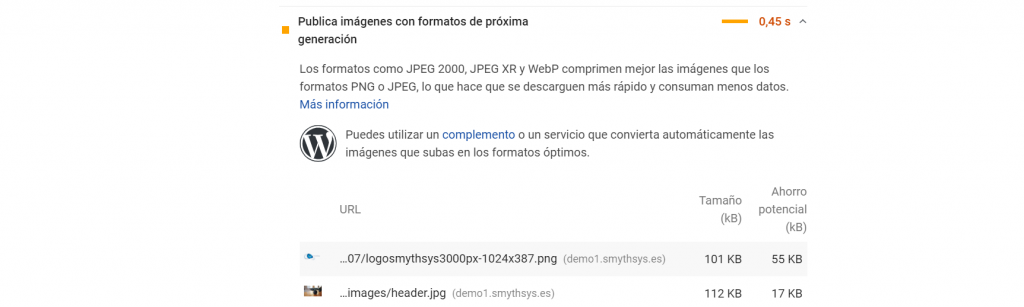
Problemas: no todos los navegadores son compatibles con webp (casi todos ya), no todos los alojamientos permiten estas imágenes, y Wordress no las acepta (no puedes subir las imágenes directamente, da error). Además, puede que tengamos muchas ya subidas y convertir todas sería tedioso.
Solución: os vamos a explicar cómo usar el plugin EWWW Image Optimizer, gratuito, para mostrar vuestras imágenes png y jpg en formato webp. Esto hará que se quite el aviso en PageSpeed, que mejore vuestro SEO y velocidad de la web (experiencia del usuario) y que se muestren los formatos “antiguos” si los navegadores no son compatibles.
Cómo activar Webp en EWWW Image Optimizer.
Para ello tenemos que (tras instalar y activar el plugin) irnos a la pestaña de Webp y marcar la primera opción.
Una vez hecho esto, está preparado para mostrar las imágenes png y jpg en Webp, pero hay que decírselo al servidor web. Podemos hacerlo de dos maneras:
- Al activar la primera casilla en Webp veréis que debajo aparece una serie de reglas de htaccess. Podéis pinchar en el botón para que inserte esas reglas en vuestro fichero o insertarlas vosotros.
Tras refrescar varias veces, tenéis que comprobar que la imagen en la esquina inferior derecha pasa de rojo png a verde webp. Si es así, lo tenéis activado y podéis inspeccionar vuestra web para ver que ya está mostrando imágenes en formato webp.
O analizar de nuevo vuestra página con Page Speed. - Si lo anterior no funciona- no es compatible con todas las configuraciones- el plugin permite instalar un javascript que será el encargado de ver si piden una imagen, y mostrar su webp. Esta opción es menos recomendable porque estamos añadiendo un script más…pero funciona casi siempre.
Podéis ver cómo se hace en este vídeo.
Os recomendamos los siguientes productos relacionados con la informática:










